WSl 錯誤代碼:Wsl/Service/CreateInstance/CreateVm/E_INVALIDARG
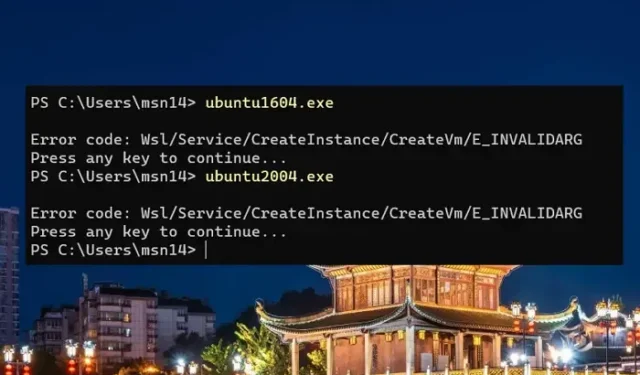
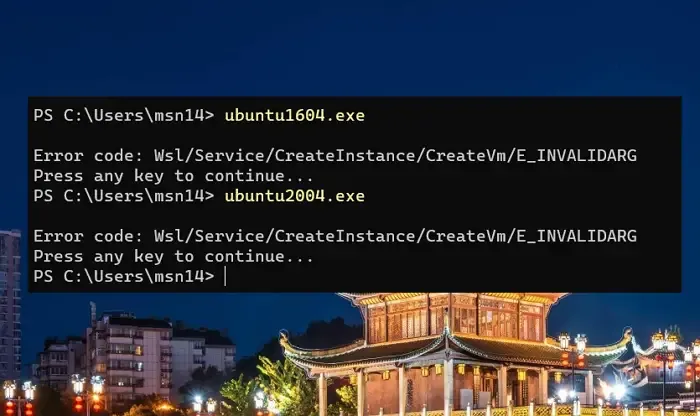
CreateVm 下錯誤的 E_INVALIDARG部分與虛擬機器實例化相關。以下是發生這種情況的可能原因,以幫助您理解它。
WSL 錯誤 CreateVm/E_INVALIDARG 的可能原因
- BIOS/UEFI 中未啟用虛擬化:E_INVALIDARG錯誤的主要原因是系統的 BIOS/UEFI 設定中缺乏虛擬化支援。由於 WSL 需要啟用虛擬化來建立和運行虛擬機,因此遇到虛擬化支援的限制可能會導致錯誤。
- 未安裝或啟用 Hyper-V: Hyper-V 虛擬化恰好是在 Windows 中建立多個虛擬機器的過程。它可以虛擬化作業系統和硬體設備,例如網路設備或硬碟。WSL 依賴 Hyper-V 在 Windows 10 或 Windows 11(專業版)上進行虛擬化。如果未安裝或啟用 Hyper-V,可能會導致「E_INVALIDARG」錯誤。
- 損壞的 WSL 安裝:損壞的 WSL 安裝可能會扭曲相關的設定檔並導致E_INVALIDARG錯誤。
WSl 錯誤代碼:Wsl/Service/CreateInstance/CreateVm/E_INVALIDARG

- 更改 BIOS/UEFI 設定
- 安裝或啟用虛擬機器平台和 Hyper-V
- 重置WSL
- 解除安裝並重新安裝 WSL
- 檢查發行版配置
- 檢查Windows事件日誌
為了有效解決問題,可以執行的可能的故障排除步驟是:
1]更改BIOS/UEFI設定

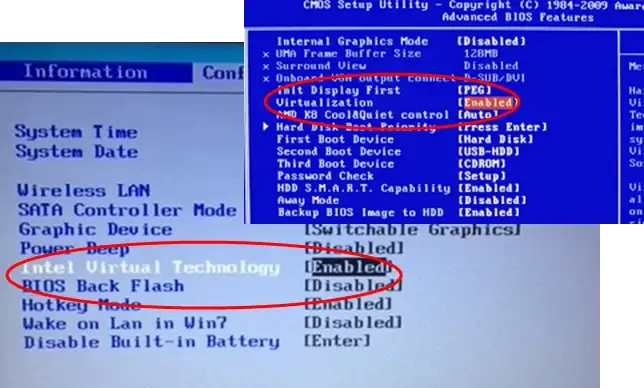
解決E_INVALIDARG問題的主要故障排除措施之一是確保虛擬機器平台不會遇到任何問題。首先,檢查 BIOS/UEFI 以確保虛擬化技術已啟用,可以啟動以下步驟:
2]安裝或啟用虛擬機器平台和Hyper-V
e_invalidarg![]()
- 開啟控制台,然後在程式和功能選項下選擇開啟或關閉 Windows 功能。
- 確保已選取或啟用虛擬機器平台。如果沒有,請啟用相同的功能。
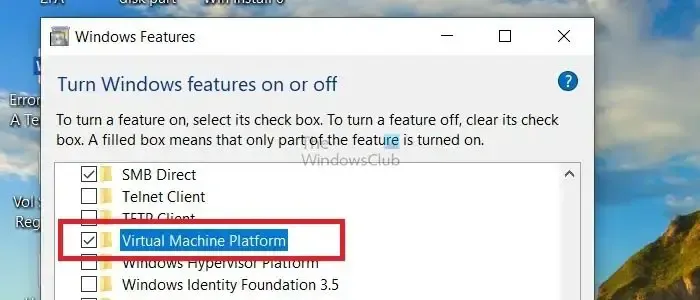
- 另外,如果未啟用,請從同一清單中啟用Hyper-V選項。
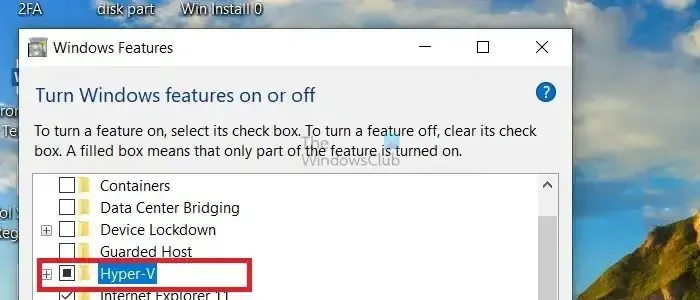
- 重新啟動系統以使變更生效。
3]重置WSL
由於 WSL 安裝或設定不正確而產生的潛在問題(導致E_INVALIDARG錯誤)可以透過重設 WSL 來修正。如果相關檔案系統或環境損壞,WSL 指令可能會停止執行,導致無效參數錯誤。
因此,重置 WSL 將重新初始化實例和關聯的變量,這反過來又可以幫助解決問題。

- 在桌面搜尋列中鍵入Windows PowerShell,然後右鍵按一下符合的搜尋結果以選擇以管理員身分執行。
- 若要關閉 WSL,請執行:wsl -shutdown
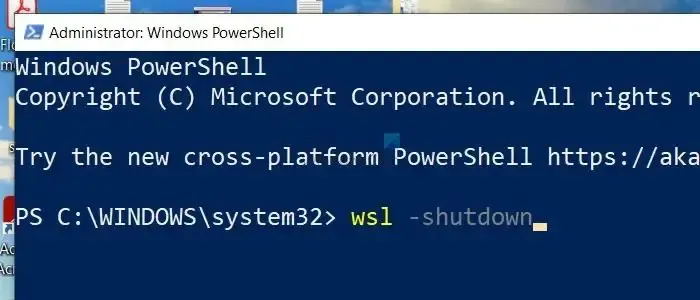
- 若要取消註冊特定發行版(發行版)或實例(僅當存在多個發行版時),請執行wsl -unregister <DistroName>
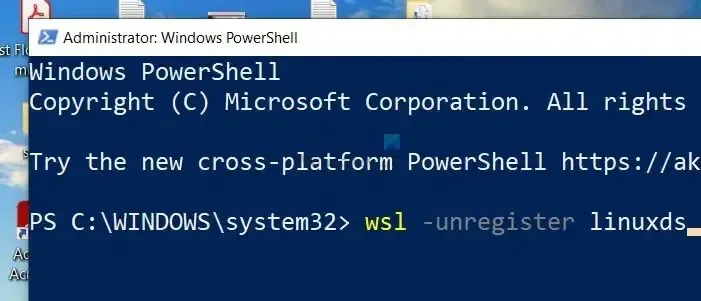
- 若要重新安裝相關的 Linux 發行版,請執行:wsl -install
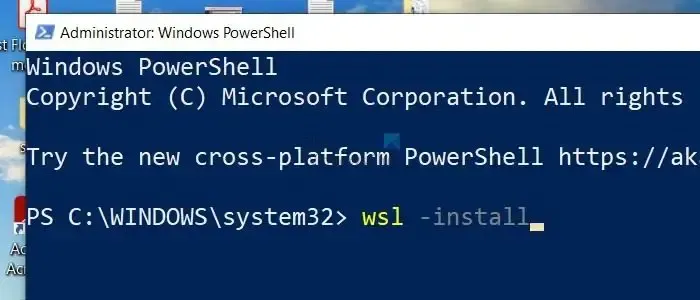
4]卸載並重新安裝WSL
此錯誤的一個主要原因可歸因於有關子系統的安裝損壞或配置問題。如上圖所示,如果重置WSL無法解決問題,可以執行此步驟。
此外,WSL 依賴各種系統組件和依賴項,如果缺失或不相容,可能會導致上述錯誤。因此,在這種情況下,卸載 WSL 並重新安裝它可以幫助消除相關錯誤的發生。
若要解除安裝並隨後重新安裝 WSL,可以執行下列步驟:
- 在桌面搜尋列中鍵入 Windows PowerShell,然後右鍵按一下符合的搜尋結果以選擇以管理員身分執行。
- 若要解除安裝 WSL,請執行:wsl -uninstall
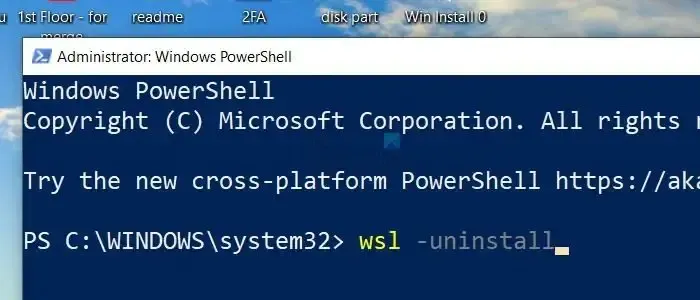
- 若要重新安裝子系統,請執行:wsl -install
5]檢查發行版配置
已安裝的 Linux 發行版的設定詳細資訊會依發行版儲存在 /etc 目錄下的wsl.conf檔案中。該檔案適用於特定的 Linux 發行版,在配置損壞的情況下,可能會導致所討論的錯誤。要檢查分發的狀態:
- 在桌面搜尋列中鍵入 Windows PowerShell,然後右鍵按一下符合的搜尋結果以選擇以管理員身分執行。
- 在 Windows PowerShell 中鍵入wsl -l -v以檢查系統中存在的發行版清單及其版本和狀態。
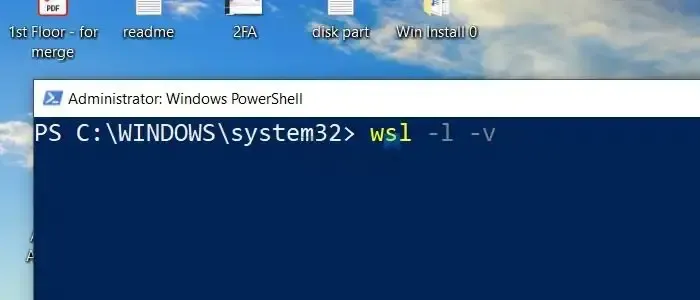
- 上述指令的結果顯示已安裝發行版的名稱和版本及其狀態(正在運作/已停止)以及發行版根目錄的路徑。
6]檢查Windows事件日誌
綜上所述,E_INVALIDARG錯誤一般是WSL部分配置不一致所導致的。因此,除了檢查發行版的狀態之外,涉及重置 WSL 或卸載並隨後重新安裝發行版的系統故障排除也可以幫助解決問題。
如何修復 WSL 錯誤?
修復適用於 Linux 的 Windows 子系統 (WSL) 中的錯誤可能取決於您遇到的特定錯誤訊息或問題。一般解決方案包括更新、重新啟動、重置和重新安裝 WSL。



發佈留言